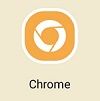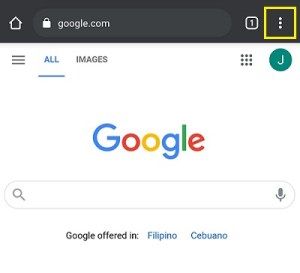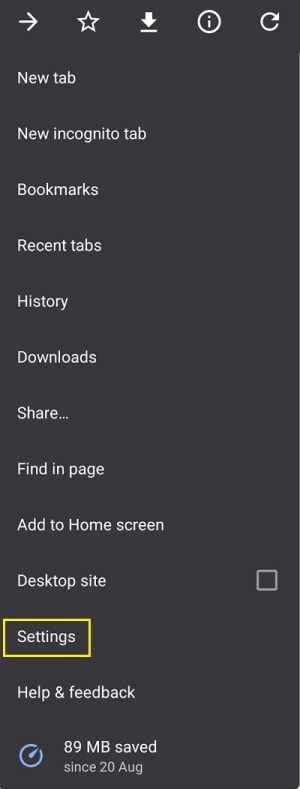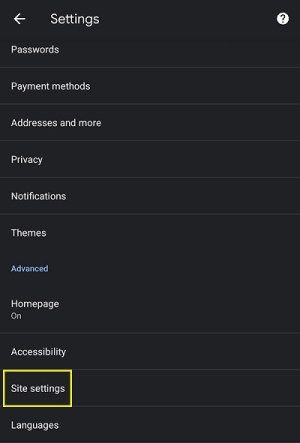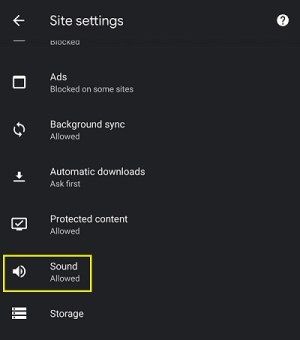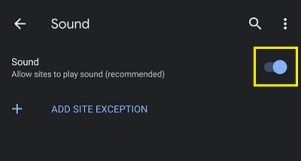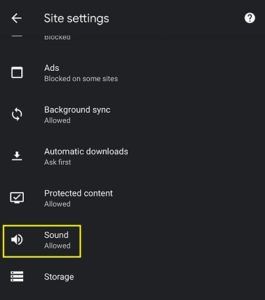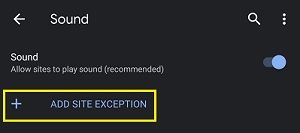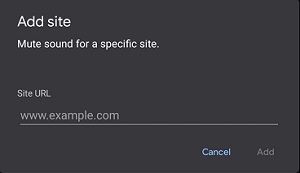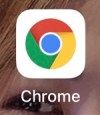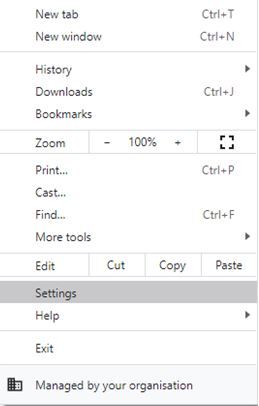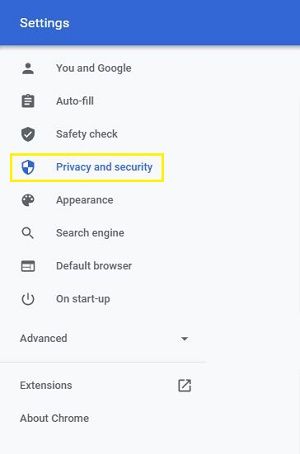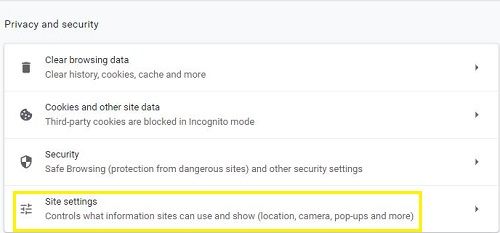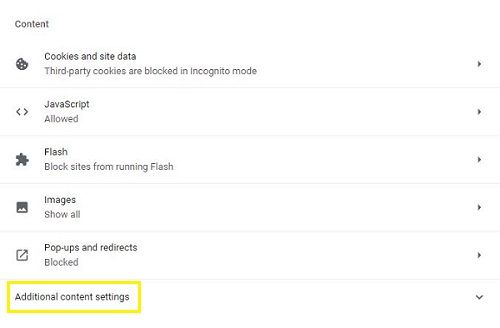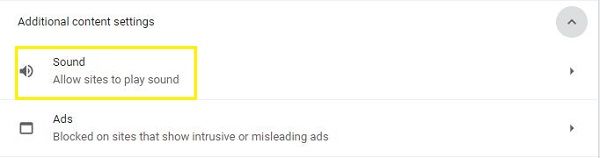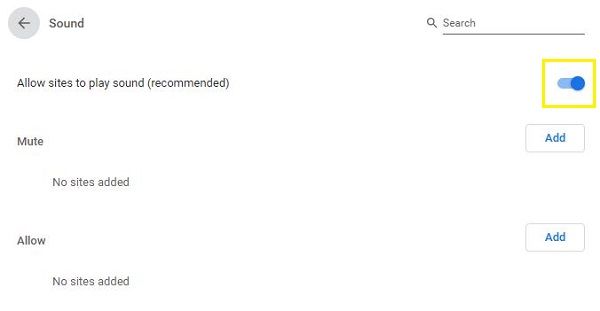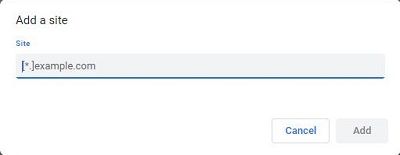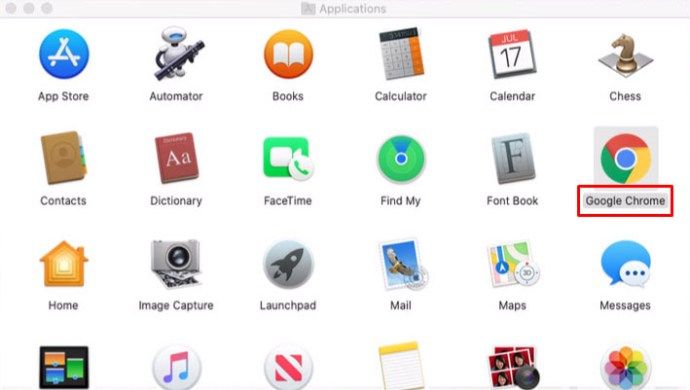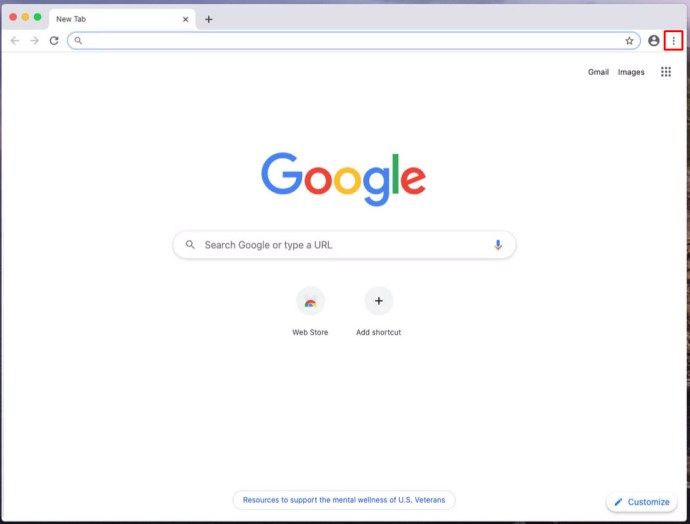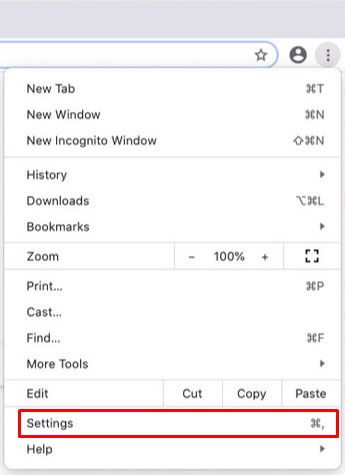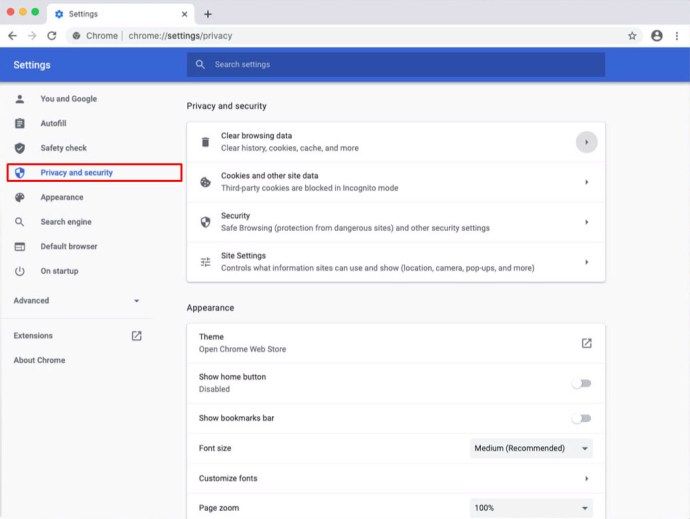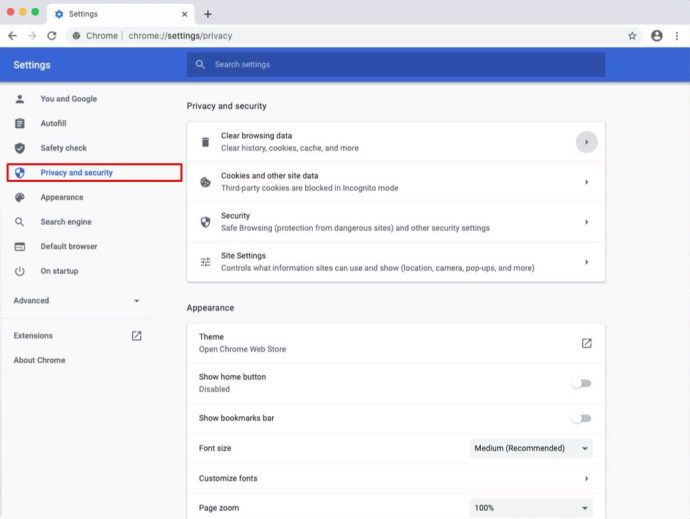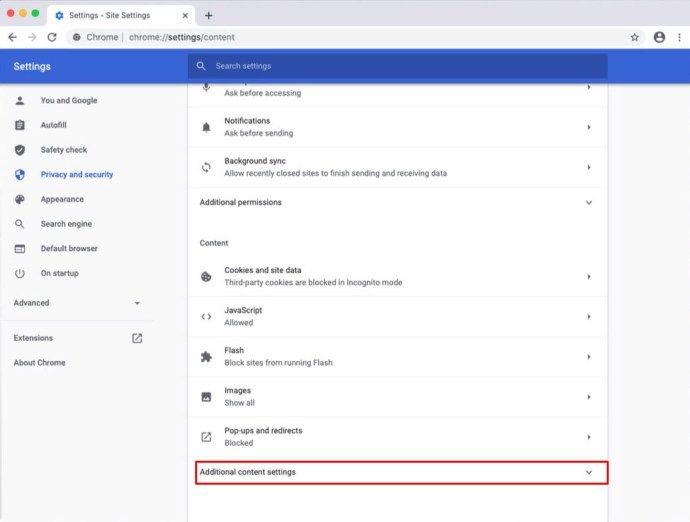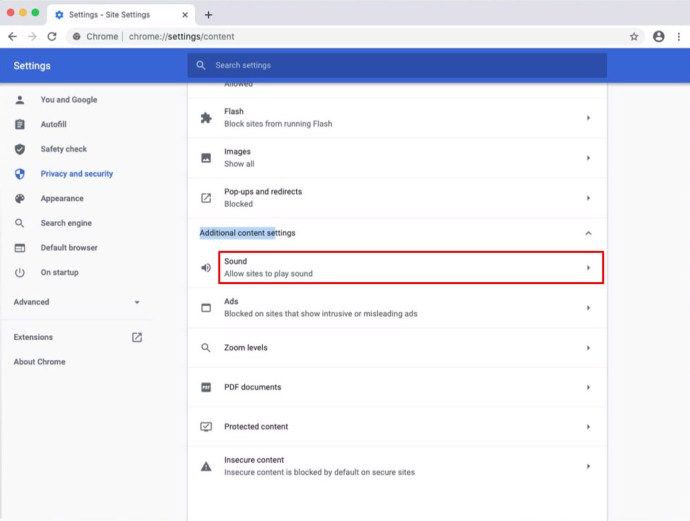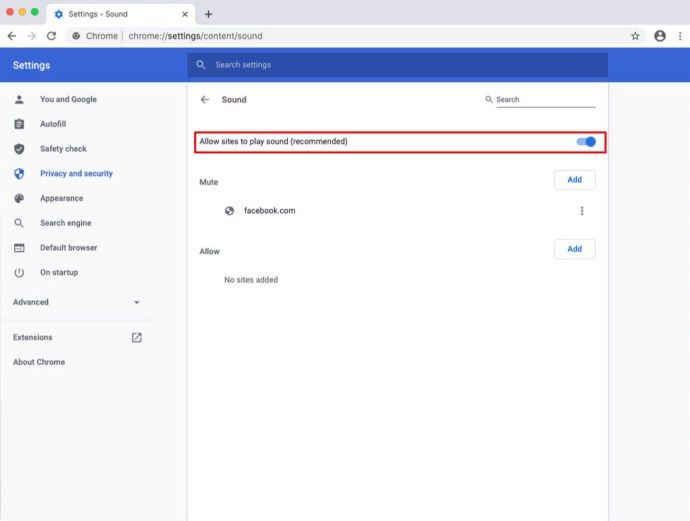Mūsdienās vietņu īpašnieki, šķiet, uzskata, ka videoklipu atskaņošana automātiski tiek sākta ikreiz, kad tiek atvērta kāda no viņu tīmekļa lapām, palielina viņu izredzes vietņu apmeklētājiem faktiski skatīties videoklipu.

Lai arī tas, iespējams, nešķiet pārāk problemātiski, videoklipu automātiska atskaņošana tīmekļa lapās laika gaitā var kļūt ārkārtīgi kaitinoša. Skaļa reklāma var pēkšņi parādīties un bez iemesla jūs pārsteigt. Vēl sliktāk, jūs, iespējams, nevēlaties, lai apkārtējie cilvēki zinātu, ka jūs pārlūkojat tīmekli, it īpaši plkst. vai kamēr kāds mācās. Turklāt vietne var izmantot automātisko atskaņošanu nepiemērotam saturam. Visbeidzot, šie automātiskās atskaņošanas videoklipi apēd jūsu datu joslas platumu.
Vai pārlūkā Chrome ir iespējams atspējot videoklipu automātisko atskaņošanu?
Diemžēl pārlūkā Chrome pašlaik nevar atspējot automātisko atskaņošanu vietnēs. Kopš Google noņem automātiskās atskaņošanas opciju, Chrome lietotāji ir palikuši bez risinājuma. Turpretī visas pārējās tīmekļa pārlūkprogrammas ļauj novērst video automātisku atskaņošanu.
kā uzzināt, kurš stindzina tavu instagram
Bija Chrome paplašinājumi un trešo pušu lietotnes, kas agrāk varēja atspējot automātisko atskaņošanu, taču laika gaitā gandrīz katra no tām kļuva neatbilstoša. Izstrādātāji pārtrauca sniegt atbalstu, piemēram, atjauninājumus. Tas ir tāpēc, ka tīmekļa izstrādātāji bija atraduši veidu, kā apiet šos bloķētājus, padarot tos bezjēdzīgus.
Vienīgais, ko Chrome lietotāji var darīt, ir mazināt kaitinošo automātiskās atskaņošanas videoklipu ietekmi par viņu sērfošanas pieredzi. To var izdarīt līdz izslēgt visu vietnes saturu un izslēgt dažus no jūsu iecienītākajām vietnēm . Tiem varat tos pievienot izņēmumu sarakstam.
Kā izslēgt Chrome automātiskās atskaņošanas videoklipus Android ierīcē
Android ierīcēs skaņas izslēgšana videoklipos, kas tiek automātiski atskaņoti pārlūkā, ir vienkārša. Lai to izdarītu, veiciet tālāk norādītās darbības.
- Android tālrunī vai planšetdatorā atveriet pārlūku Chrome.
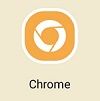
- Augšējā labajā stūrī pieskarieties ikonai Opcijas (trīs vertikāli punkti).
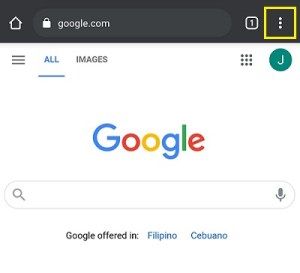
- Parādītajā izvēlnē apakšā pieskarieties Iestatījumi.
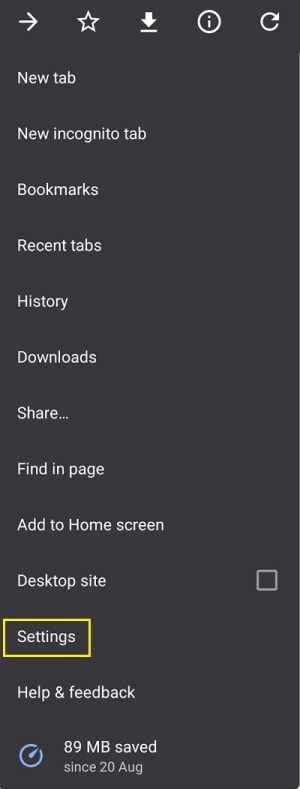
- Tiks atvērta jauna cilne Iestatījumi lapā pieskarieties Vietnes iestatījumi.
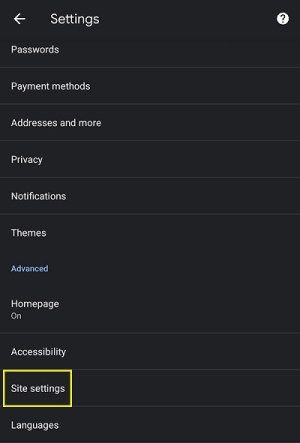
- Pieskarieties vienumam Skaņa.
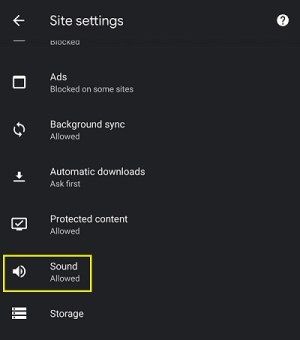
- Pieskarieties pārslēgšanas slēdzim blakus Izslēgt vietnes, kurās tiek atskaņota skaņa, lai ieslēgtu opciju.
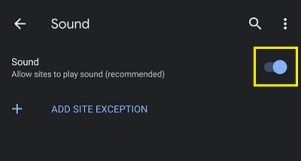
Tagad katru reizi, kad videoklips sāk automātiski atskaņot vietni, skaņa jūs netraucēs. Ja vēlaties atļaut atsevišķām vietnēm automātiski atskaņot, varat tās pievienot sarakstam Atļaut.
- Atveriet opciju Skaņa, kā paskaidrots iepriekš 1. – 8.
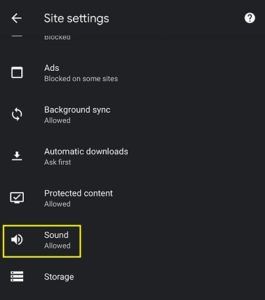
- Sadaļā Atļaut pieskarieties Pievienot vietnes izņēmumu.
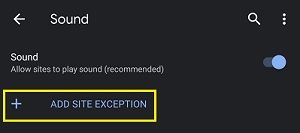
- Tiks parādīts uznirstošais logs Pievienot vietni. Ievadiet tās vietnes adresi, kuru vēlaties izslēgt, pēc tam pieskarieties Pievienot.
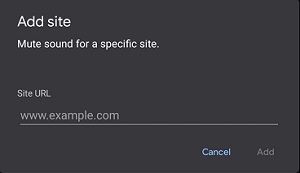
Ja jums šķiet, ka tikai dažas vietnes ir kaitinošas, varat izslēgt tikai tās. Lai to izdarītu, jums nav jāizmanto skaņas opcijas Mute. Izvēlnes Skaņa sadaļā Izslēgt skaņu varat vienkārši pievienot tās vietnes, kuras jums šķiet kaitinošas.
Kā izslēgt Chrome automātiskās atskaņošanas videoklipus iPhone tālrunī
Tāpat kā Android, arī automātiskās atskaņošanas videoklipu izslēgšana iOS ierīcēs prasa tikai dažus pieskārienus, kā norādīts zemāk.
- Palaidiet Google Chrome lietotni savā iPhone tālrunī vai iPad planšetdatorā.
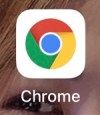
- Pieskarieties trim vertikālajiem punktiem, lai atvērtu izvēlni Opcijas.

- Tagad pieskarieties Iestatījumi.
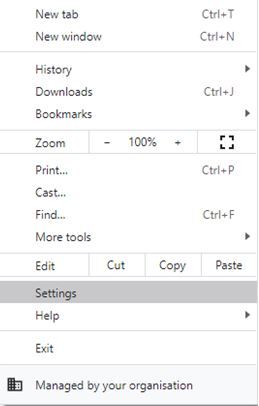
- Tas atver lapu Iestatījumi. Kreisās puses izvēlnē pieskarieties opcijai Konfidencialitāte un drošība.
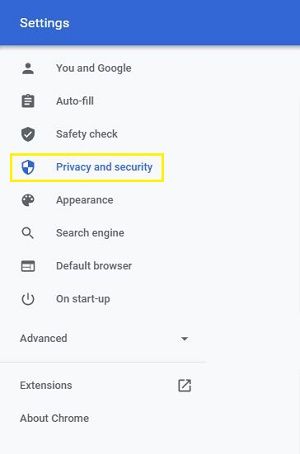
- Galvenajā ekrānā pieskarieties Vietnes iestatījumi.
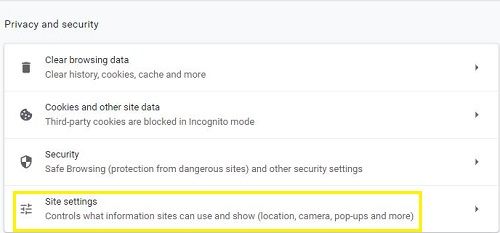
- Tagad pieskarieties Papildu satura iestatījumi.
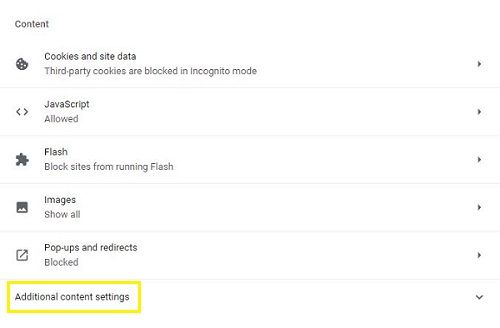
- Pieskarieties vienumam Skaņa.
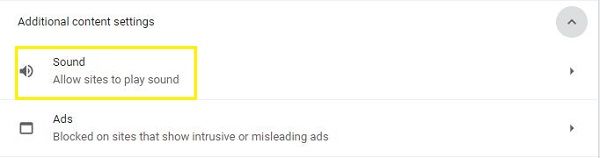
- Blakus opcijai Nerādīt vietnes, kurās tiek atskaņota skaņa, ir pārslēgšanas slēdzis. Ieslēdziet to.
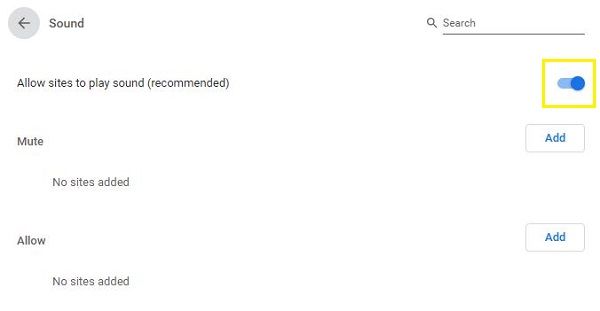
Ja ir dažas vietnes, kuras neuztraucat automātiski atskaņot videoklipus, varat tās pievienot pārlūkā Chrome atļautajam sarakstam. Lūk, kā to izdarīt.
- Izpildiet iepriekš sniegto ceļvedi līdz 8. darbībai.
- Pēc tam sadaļā Atļaut pieskarieties Pievienot.

- Tagad ievadiet tās vietnes adresi, kuru vēlaties pievienot kā izņēmumu. Kad esat pabeidzis, uznirstošajā logā pieskarieties pogai Pievienot.

Skaņas izvēlnē ir arī sadaļa Izslēgt skaņu, kas ļauj izslēgt tikai noteiktas vietnes. Piemēram, jūs, iespējams, neesat pret automātiskās atskaņošanas videoklipiem, bet tikai par vienu vai divām vietnēm, kas ir diezgan agresīvas pret šiem videoklipiem. Tādā gadījumā jūs varat izslēgt tikai šīs vietnes, vienlaikus atstājot pārējās mierā.
Kā izslēgt Chrome automātiskās atskaņošanas videoklipus Windows 10 datorā
Automātiski atskaņotu videoklipu izslēgšana pārlūkā Chrome operētājsistēmai Windows 10 ir līdzīga mobilajai versijai:
- Datorā atveriet pārlūku Google Chrome.

- Chrome augšējā labajā stūrī noklikšķiniet uz trīs vertikālo punktu ikonas.

- Parādītajā izvēlnē noklikšķiniet uz opcijas Iestatījumi.

- Iestatījumu lapa tagad tiks ielādēta kā jauna cilne pārlūkā Chrome. Kreisās puses izvēlnē noklikšķiniet uz Privātums un drošība.

- Galvenajā izvēlnē noklikšķiniet uz opcijas Vietnes iestatījumi.

- Tagad noklikšķiniet uz Papildu satura iestatījumi. Tam jābūt lapas apakšā.

- Noklikšķiniet uz Skaņa.

- Ieslēdziet skaņas atskaņošanas izslēgšanu vietnēs, noklikšķinot uz pogas blakus tai.

Lai šim noteikumam pievienotu izņēmumus, rīkojieties šādi:
- Atveriet izvēlni Skaņa, kā aprakstīts iepriekš 1. līdz 8. darbībā.

- Noklikšķiniet uz pogas Pievienot blakus Atļaut.

- Uznirstošajā logā ievadiet vietnes adresi, pēc tam uznirstošajā logā noklikšķiniet uz pogas Pievienot.
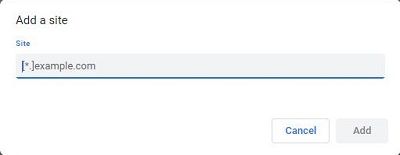
Protams, jūs varat izvēlēties pievienot izņēmumus sarakstam Nerādīt, kas ļautu izslēgt vietņu atlasi. Visas pārējās vietnes videoklipus atskaņos automātiski tāpat kā iepriekš. Sadaļā Nerādīt vienkārši noklikšķiniet uz Pievienot un ievadiet vietnes adresi.
Kā izslēgt Chrome automātiskās atskaņošanas videoklipus Mac datorā
Visu vietņu izslēgšana pārlūkā Chrome jūsu Mac datorā aizņems tikai vienu vai divas minūtes laika.
- Mac datorā atveriet pārlūku Chrome.
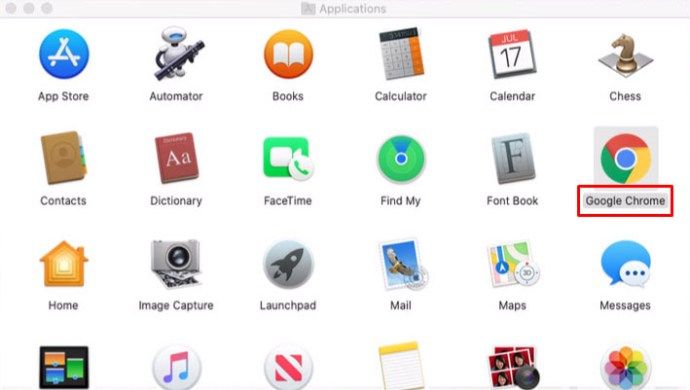
- Chrome loga augšējā labajā stūrī noklikšķiniet uz trīs punktu ikonas.
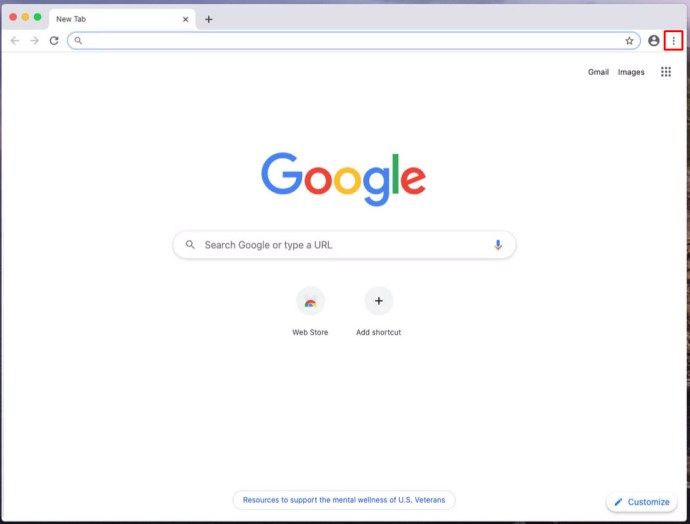
- Tas atvērs Chrome izvēlnes uznirstošo logu. Izvēlnes apakšdaļā atrodiet Iestatījumi un noklikšķiniet uz tā.
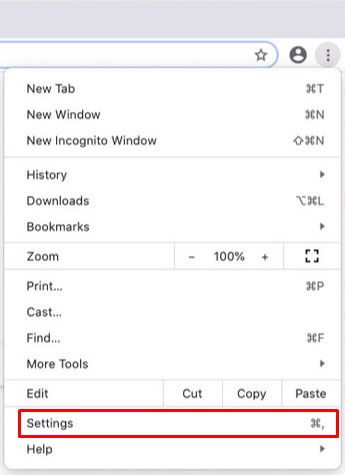
- Tagad pārlūks Chrome jaunā cilnē atvērs lapu Iestatījumi.
- Kreisās puses izvēlnē noklikšķiniet uz Privātums un drošība.
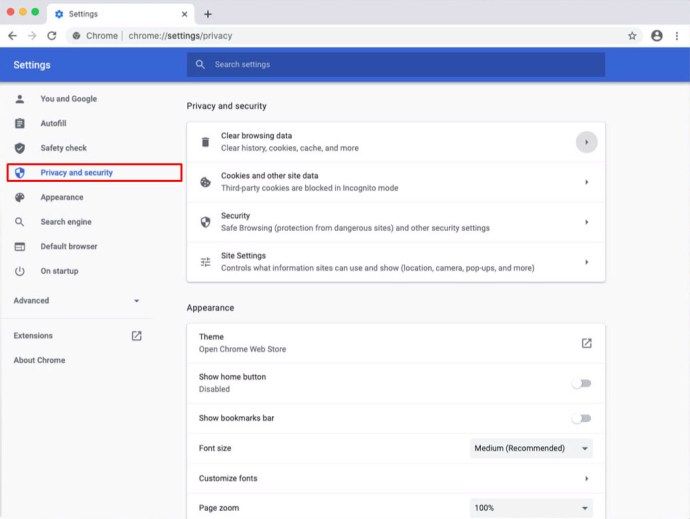
- Galvenajā ekrānā noklikšķiniet uz Vietnes iestatījumi.
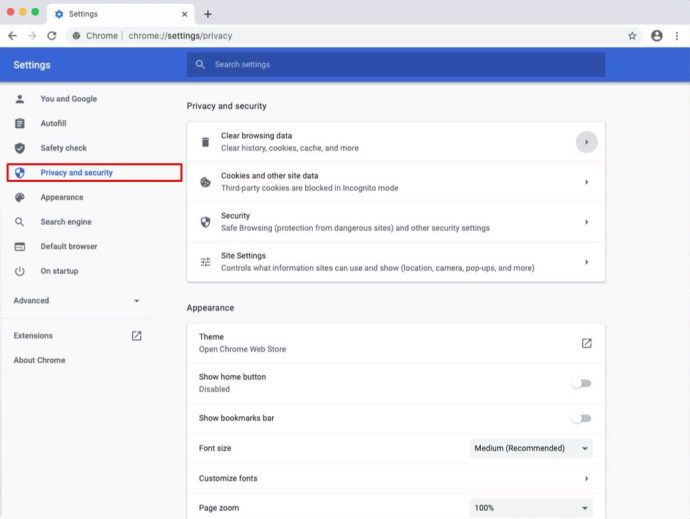
- Tālāk lapā atradīsit papildu satura iestatījumus. Noklikšķiniet uz tā.
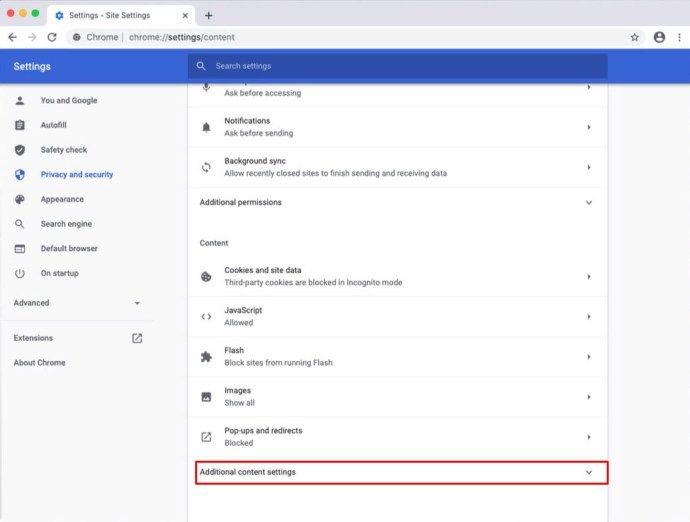
- Noklikšķiniet uz Skaņa.
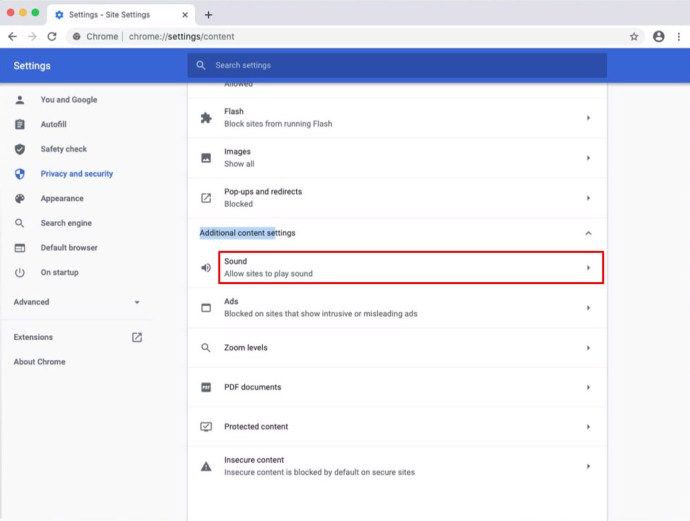
- Visbeidzot, iespējojiet skaņas izslēgšanas vietnes, noklikšķinot uz blakus esošās pārslēgšanas.
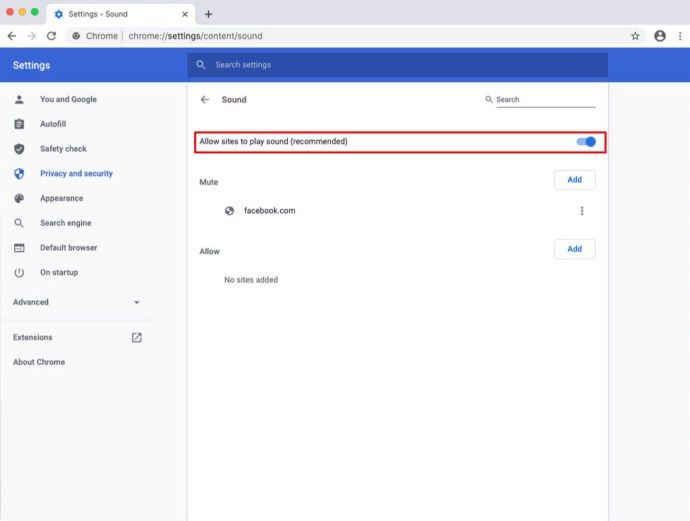
Iespējojot šo opciju, visas vietnes tiks izslēgtas. Pat tiem, kuriem jums nepieciešams audio, piemēram, interneta radiostacijām. Lai to novērstu, vienkārši pievienojiet šīs vietnes izvēlnes Skaņa sarakstam Atļaut.
Ja jūs nesaskatāt tik daudz vietņu, kurās ir automātiski atskaņoti videoklipi, visu vietņu izslēgšana var nebūt jūsu rīcība. Tādā gadījumā varat izslēgt tikai noteiktas vietnes, pievienojot tās izvēlnes Skaņa sarakstam Izslēgt skaņu.
Kā izslēgt Chrome automātiskās atskaņošanas videoklipus Chromebook datorā
Salīdzinot ar citām platformām, vietņu skaņas atspējošana ir gandrīz identiska Chromebook datoriem.
- Chromebook datorā atveriet pārlūku Chrome.

- Augšējā labajā stūrī noklikšķiniet uz trīs punktu izvēlnes, pēc tam noklikšķiniet uz Iestatījumi.

- Kreisās puses izvēlnē noklikšķiniet uz Privātums un drošība.

- Tagad galvenajā ekrānā noklikšķiniet uz Vietnes iestatījumi.

- Pieskarieties vienumam Papildu satura iestatījumi.

- Atrodiet opciju Skaņa un noklikšķiniet uz tās.

- Pēdējais solis ir ieslēgt skaņas opcijas Mute, noklikšķinot uz pogas.

Atkarībā no jūsu sērfošanas vēlmēm, iespējams, būs vajadzīgas noteiktas vietnes, lai faktiski atskaņotu audio. Lai ļautu viņiem to darīt, vienkārši pievienojiet tos sarakstam Atļaut. To varat atrast tieši zem skaņas izslēgšanas vietnēm, kurās tiek atskaņotas skaņas opcijas.
Ja jums šajā sakarā nav problēmu ar lielāko daļu vietņu, varat vienkārši pieklauvēt tās, kuras jums šķiet nepatīkamas. Tā vietā, lai sajauktu ar skaņas izslēgšanas vietnēm, jūs šīs nevēlamās vietnes pievienotu izvēlnes Skaņa sarakstam Izslēgt skaņu. Tāpat kā katru reizi, kad sastopaties ar kaitinošu vietni.
Cerams, ka tagad jūs zināt, kā mazināt nepatīkamību, kas rodas no automātiskās atskaņošanas videoklipiem, jo jūs tos faktiski nevarat novērst. Kā redzat, pārlūks Chrome ļauj izslēgt jebkuru vietni. Protams, būtu daudz labāk, ja jūs varētu atspējot videoklipu automātisko atskaņošanu tieši pārlūkā Chrome, taču viss, kas jums ir, ir izslēgts. Ja jums nepatīk, kā Google izvēlas risināt automātiskās atskaņošanas videoklipus vietnēs, jūs vienmēr varat pārslēgties uz Microsoft Edge, Mozilla Firefox, Opera vai jebkuru citu pārlūkprogrammu.
Vai jums ir izdevies izslēgt vietnes pārlūkā Chrome? Vai tas ir pietiekami piemērots risinājums jums cīņā pret videoklipu automātisko atskaņošanu? Lūdzu, dalieties savā pieredzē komentāru sadaļā zemāk.